Los mejores 11 software de grabación de pantalla gratuitos
Dicen que no hay almuerzo gratuito y, en la mayoría de los casos, esa es la regla. Sin embargo, el software de grabación de pantalla es una deliciosa excepción. Hay montones de herramientas gratuitas disponibles.
Para ayudarte a encontrar el mejor grabador de pantalla gratuito, hemos creado una lista corta de los mejores grabadores de pantalla gratuitos en 2025. Ideal para comunicar tus ideas y retroalimentación más rápido, grabar tutoriales de video, crear videos explicativos, reportar bugs y más.
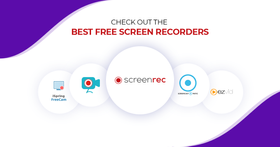
¿Qué es software de grabación de pantalla?
El software de grabación de pantalla captura lo que está en tu pantalla de computadora. Puedes grabar en pantalla completa o capturar área específica. La mayoría de estas aplicaciones pueden grabar tu micrófono (narración de audio) y el mejor software de grabación de escritorio también puede grabar tu pantalla de computadora con audio (el sonido del sistema).
Sin embargo, aquí es donde terminan las similitudes. No todos esos programas son grabadores de pantalla HD. Algunas herramientas de grabación de pantalla pueden guardar la grabación en varios formatos de archivo o exportarla a sitios web de redes sociales como YouTube. Los mejores grabadores de pantalla, sin embargo, pueden subir tus capturas de pantalla a la nube en tiempo real y darte enlace de compartir instantáneamente. Mucho más efectivo.
Entonces, antes de elegir un software gratuito de grabación de pantalla, es mejor evaluar tus propias necesidades de grabación. ¿Necesitas subir tus videos a redes sociales? ¿Necesitas grabar en HD? Estas preguntas importan.
Cómo revisamos los mejores grabadores de video de pantalla
Tomamos información sobre cada uno de los mejores grabadores de escritorio directamente de su sitio web oficial. Además, recopilamos perspectivas de reseñas independientes publicadas en G2Crowd y probamos cada herramienta nosotros mismos.
¿Qué es un buen grabador de pantalla?
Nuestras selecciones van desde aplicaciones de escritorio hasta plug-ins de navegador. Cada una cumple los siguientes criterios básicos:
- Interfaz fácil de usar
- Capacidad de grabar toda la pantalla o área específica
- Captura de audio del sistema y del micrófono
- Compartir de video incorporado y/o opciones convenientes de exportación
Ve este video para más información.
Aquí está el mejor software gratuito de grabación de pantalla en 2025
| Alojamiento de Video de Negocios | |||||||||||
Screenrec | VideoSolo | EaseUS RecExperts | AceThinker Free Online Screen Recorder | Apowersoft Free Online Screen Recorder | Screencast-O-Matic | Ezvid | Prezi Video | Veed | Movavi Screen Recorder | VideoProc Converter | |
Guardar screencast a tu disco duro | |||||||||||
Alojamiento de video | ? 2GB de alojamiento de video seguro gratuito | ? Subir a plataforma similar a YouTube | ? Subir a la plataforma Screencast-o-matic | ? Sin opciones de alojamiento de video o subida | |||||||
Grabacion en la nube | |||||||||||
Compartir instantaneo | ? Obtiene enlace de compartir privado cuando paras de grabar | ||||||||||
Opciones de compartir | Enlace de compartir universal. Comparte privadamente o publicamente. | Guardar en AVI, MOV, WMV, FLV, MP4 o subir a YouTube, Video, Google Drive, o Dropbox | Subir a Youtube, Dropbox, Vimeo o GDrive | Subir a Youtube | Ninguna. Puedes guardar la captura de pantalla a tu disco duro. | Steam a aplicaciones de conferencia web | Ninguna, puedes guardar la captura de pantalla a tu disco duro. | Subir a la nube, Google Drive, o YouTube; compartir via WhatsApp, YouTube, Telegram, o correo electronico | |||
Grabar audio de computadora y video al mismo tiempo | |||||||||||
Graba tu voz | |||||||||||
Graba en pantalla completa | ? ? Si, pero no puedes ocultar el widget de grabacion | ||||||||||
Capturar capturas de pantalla | |||||||||||
Biblioteca de video | |||||||||||
Encriptacion de video | |||||||||||
Analiticas de video | |||||||||||
Herramientas de edicion de video | Edicion basica y anotacion | ? ? Solo recorte | ? Edicion basica de video, ej. eliminar seleccion | Opcion de edicion basica (remover fragmentos extra) | |||||||
Grabacion facecam | |||||||||||
Tiempo de grabacion | Ilimitado | Ilimitado | 10 minutos para version gratuita ilimitado para version pro | Ilimitado | Ilimitado | 15 minutos | Depende de cuanto espacio libre tengas | 15 minutos | 10 minutos | Depende de cuanto espacio libre tengas en tu disco duro | Ilimitado |
Anuncios | Sin anuncios | Sin anuncios | Sin anuncios | Sin anuncios | Sin anuncios | Anuncios | Sin anuncios | Sin anuncios | Sin anuncios | Sin anuncios | |
Compresion de video | MP4 (Universal) | AVI, MOV, WMV, FLV y MP4 | MP4, WMV, AVI, FLV, MPEG, VOB, ASF y GIF | MP4, AVI, FLV | WMV (solo Windows) | MP4, AVI, MOV, MKV, WEBM, GIF, y MP3 | MP4 (Universal) | ||||
Plataformas compatibles | Windows y Linux | Windows y Mac | Windows y Mac | Windows y Mac | Windows y Mac | Windows y Mac | Windows | Windows, Mac y Chrome | Windows y Mac | Windows y Mac | Windows y Mac |
Funciona cuando estas sin conexion | |||||||||||
1. Screenrec
Haz clic. Graba. Comparte instantáneamente. Si estás buscando la forma más rápida y fácil posible de capturar tu pantalla de computadora y compartir la grabación con alguien más, esta es. Sin anuncios y limitaciones. No solo obtienes grabador de pantalla gratis sino que también obtienes alojamiento de video de negocios gratis.
Lo mejor de ScreenRec:
- Captura audio de computadora y micrófono simultáneamente
- Grabación de pantalla en HD con calidad impecable
- Compatible con grabación de cámara web
- Funciona en Windows, Mac y Linux (multiplataforma)
- Permite capturar y anotar capturas de pantalla
- Incluye 2GB de alojamiento de video gratuito
- Grabación en la nube: tus videos se suben al vuelo a una plataforma segura de alojamiento de video — StreamingVideoProvider
- Archivos guardados en formato .MP4 (reproducibles en cualquier dispositivo)
- Compartir instantáneo vía enlace privado
- Extremadamente ligero y rápido
- CMS de video incluido para gestionar tus grabaciones: etiquetar, agregar descripciones, organizar en carpetas y listas de reproducción
- Encriptación de video. Nadie puede descargar tus videos sin tu permiso explícito
- Analíticas de video detalladas
- Tiempo de grabación ilimitado
- Sin anuncios ni marcas de agua
Desventajas:
- No hay herramientas de edición de video en este punto
Descarga gratuita para:
- Windows y Linux, versión Mac próximamente
2. VideoSolo Screen Recorder
VideoSolo Screen Recorder es una estrella en ascenso entre los mejores grabadores de pantalla para PC que gana muchos usuarios leales. Captura actividades de pantalla en tu computadora a videos de alta calidad y 60fps. ¿El resultado? Puedes grabar tu video de gameplay sin caída de fotogramas. No solo puede grabar reunión en línea sin permiso sino también crear tutorial de video con algunas herramientas de edición. También puede grabar sonido solo en la computadora y tu voz simultáneamente.
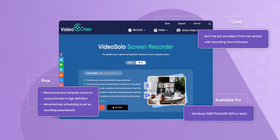
Características destacadas:
- Captura y guarda pantalla de computadora en varios formatos en alta definición
- Programación avanzada de tareas para configurar grabación automáticamente
- Interfaz fácil de usar sin anuncios
- Incluye herramientas básicas de edición de video
- Rendimiento estable de grabación y sin límites de tiempo
- Compatible con grabación de cámara web
Limitaciones:
- No gratuito pero proporciona versión de prueba gratuita con limitación de tiempo de grabación
Disponible para:
- Windows 10/8/7/Vista/XP (SP2 o posterior)
3. VideoProc Converter
VideoProc Converter es un grabador de pantalla libre de marca de agua que funciona suavemente en computadoras tanto Windows como Mac. VideoProc Converter apoya grabar tu pantalla de computadora y camara web simultaneamente. Tambien, puedes aplicar clave chroma para superposicion de camara web para remover tu fondo y crear cuarto virtual para tus grabaciones en vivo.
Pros:
- 3 modos de grabacion: grabar desde pantalla, grabar desde camara web, y grabar ambos simultaneamente
- Captura toda la pantalla o solo porcion seleccionada como necesites
- Exporta videos en cualquier formato, incluyendo MP4, MKV, FLV, MOV, y TS
- Sin marca de agua y sin limites de tiempo de grabacion
- Graba pantalla con sonido
- Tecnologia de aceleracion GPU hace suave grabar y exportar tu video
- Caracteristicas de edicion como cortar, fusionar, agregar subtitulos, dividir, estabilizar video, convertir formatos, agregar marca de agua, y mas
- Interfaz simple sin anuncios
Contras:
- Sin configuraciones avanzadas de FPS
Disponible para:
- Windows y Mac
4. EaseUS RecExperts
EaseUS RecExperts es software todo-en-uno pero fácil de usar de grabación de pantalla para capturar cualquier actividad de pantalla sucediendo en tu pantalla. ¿Qué ofrece? Opciones de grabar pantalla, audio, cámara web, pantalla con audio, pantalla con cámara web. Este grabador de pantalla es buena opción para grabar reuniones zoom, presentaciones, tutoriales de video, cursos en línea, juegos y más.
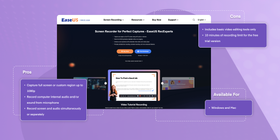
Ventajas principales:
- Captura pantalla completa o región personalizada hasta 1080P
- Permite grabar audio interno de computadora y/o sonido desde micrófono
- Flexible: graba pantalla y audio simultáneamente o por separado
- Compatible con cámara web sola o con pantalla
- Programa tareas de grabación para comenzar, parar o dividir grabaciones automáticamente
- Toma capturas de pantalla de la pantalla o desde el video grabado
- Incluye reproductor incorporado para audio o video grabado
- Gestión fácil de las grabaciones
- Guarda archivo en MP4, MOV, FLV, MKV, AVI, MP3, AAC, WAV, OGG, WMA, FLAC, GIF y PNG
- Sin anuncios
Puntos en contra:
- Incluye solo herramientas básicas de edición de video
- Límite de grabación de 10 minutos para versión de prueba gratuita
Disponible para:
- Windows y Mac
5. AceThinker Free Online Screen Recorder
AceThinker Free Online Screen Recorder es herramienta basada en web que es simple pero comprensiva y fácil de navegar debido a sus instrucciones intuitivas y guía. Una de las características destacadas de AceThinker es capturar pantalla entera con duración ilimitada o número infinito de grabaciones.
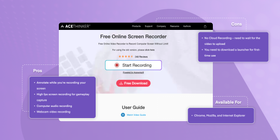
Qué ofrece AceThinker:
- Anotación mientras grabas tu pantalla
- Grabación de pantalla de fps alto para captura de gameplay
- Captura de audio de computadora
- Compatible con grabación de video de cámara web
- Flexibilidad total: graba toda la pantalla o solo elige grabar área específica
- Guarda archivo en AVI, MOV, WMV, FLV, MP4
- Sube a YouTube, Video, Google Drive, o Dropbox
Lo que falta:
- Sin grabación en la nube – necesitas esperar a que el video se suba
- Necesitas descargar lanzador para primer uso
Disponible para:
- Chrome, Mozilla, e Internet Explorer
6. Apowersoft Free Online Screen Recorder
Un buen grabador de pantalla en línea con capacidades básicas de edición de video. Este software gratuito de captura de pantalla funciona en tu navegador (Mac o Windows) y requiere conexión a internet. El Apowersoft Free Online Screen Recorder podría ser buena opción si estás buscando solución de una vez.
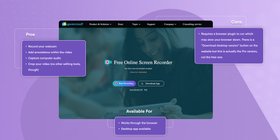
Aspectos positivos:
- Compatible con grabación de cámara web
- Permite agregar anotaciones dentro del video
- Captura audio de computadora
- Recorta tu video (sin otras herramientas de edición, sin embargo)
- Funciona en Windows y Mac (pero no en Linux)
- Después de grabar, puedes guardar el archivo de video a tu computadora o subirlo a YouTube, Vimeo, Dropbox, Google Drive, etc.
- Múltiples formatos de archivo disponibles (esto también puede ser contra si no sabes lo que estás haciendo)
Aspectos negativos:
- Requiere plugin de navegador para funcionar que puede ralentizar tu navegador. Hay botón "Descargar versión de escritorio" en el sitio web pero esta es realmente la versión Pro, no la gratuita
- Sin opción de grabación en la nube. Si quieres compartir tu screencast, tendrás que esperar a que el video se renderice y, luego, tendrás que esperar a que se suba
- Límites de tiempo y marcas de agua (removidas cuando creas cuenta gratuita)
- No adecuado para grabación de juegos porque no puedes ocultar el widget de grabación
- Usuarios reportan que toma bastante tiempo ver la repetición
- Debes estar en línea para usarlo
Disponible para:
- Debes estar en línea para usarlo
7. Screencast-O-Matic
La versión gratuita de Screencast-O-Matic es otra herramienta de grabación de pantalla basada en navegador. Debería funcionar para ti si no necesitas grabar audio de computadora y solo quieres hacer videos muy cortos.
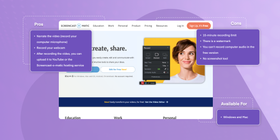
Puntos a favor:
- Narra el video (graba tu micrófono de computadora)
- Compatible con grabación de cámara web
- Después de grabar el video, puedes subirlo a YouTube o el servicio de alojamiento Screencast-o-matic
- Resalta tu mouse
Desventajas notables:
- Límite de grabación de 15 minutos
- Incluye marca de agua
- No puedes grabar audio de computadora en la versión gratuita
- Sin herramienta de captura de pantalla
- La versión gratuita solo puede funcionar en el navegador lo que puede ralentizar tu computadora
- Anuncios en tus screencasts
- Requiere Java para funcionar
- Algunos usuarios reportan que cuelga sus navegadores y ralentiza sus computadoras
- Sin opción de grabación en la nube. Si quieres compartir tu screencast, tendrás que esperar a que el video se renderice y, luego, tendrás que esperar a que se suba
Disponible para:
- Windows y Mac
8. Ezvid
Ezvid está en nuestra lista de mejor software de grabación de pantalla porque tiene algunas características geniales como la habilidad de dibujar mientras grabas o sintetizar habla humana desde texto. Como iSpring Free Cam, solo funciona en Windows y guarda screencasts en el formato voluminoso WMV.
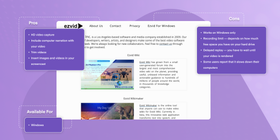
Fortalezas:
- Captura de video HD
- Incluye narración de computadora con tu video
- Permite recortar videos
- Inserta imágenes y videos en tu screencast
- Dibuja mientras grabas
- Compatible con grabación facecam
- Sin marcas de agua
- Sin anuncios
Debilidades:
- Funciona solo en Windows
- Límite de grabación: depende de cuánto espacio libre tengas en tu disco duro
- Repetición retrasada (tienes que esperar hasta que tu video se renderice)
- Algunos usuarios reportan que ralentiza sus computadoras
- Las capturas de pantalla se guardan en formato .WMV (OK si estás usando PC Windows pero el video podría no reproducirse en otras plataformas)
Disponible para:
- Windows
9. Prezi Video
Prezi Video te da la oportunidad de grabar presentación desde tu presentación de diapositivas Prezi usando la aplicación de escritorio. También funciona con PowerPoint, así que puedes usar la buena vieja potencia de aplicación Microsoft y, si no te gusta la apariencia de tu presentación, puedes sazonarla con algunas plantillas ya hechas. Esta aplicación te permite grabar, editar, y descargar tus presentaciones e incluso transmitirlas a aplicaciones de conferencia.
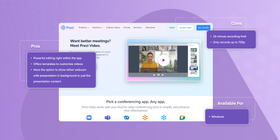
Características clave:
- Se conecta con Prezi u otras presentaciones de Powerpoint
- Edición poderosa directo dentro de la aplicación
- Ofrece plantillas para personalizar videos
- Ten la opción de mostrar cámara web con presentación en fondo o solo el contenido de presentación
- Descarga en formato mp4
- Permite hacer stream en vivo a Zoom, Webex, y GoToWebinar
- Puede pausar y resumir grabación
Limitantes:
- Límite de grabación de 15 minutos
- Solo graba hasta 720p
Disponible para:
- Windows, Mac y Chrome
10. Veed
Veed es grabador de pantalla en línea y editor de video. Si no puedes instalar nuevas aplicaciones en tu computadora, esta puede ser buena solución. Funciona en Windows y Mac, sin descarga de software o plugin requerido.
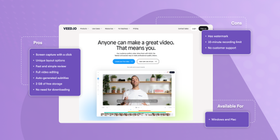
Beneficios principales:
- Captura de pantalla con clic
- Opciones de diseño únicas
- Revisión rápida y simple
- Edición completa de video
- Subtítulos auto-generados
- 2 GB de almacenamiento gratuito
- Sin necesidad de descarga
Inconvenientes:
- Tiene marca de agua
- Límite de grabación de 10 minutos
- Sin apoyo al cliente
Disponible para:
- Windows y Mac
11. Movavi Screen Recorder
Grabador de pantalla por Movavi es programa simple pero funcional. Funcionará perfectamente si necesitas grabar screencast con el sonido, cámara web, y resaltado de tu mouse y clics de teclado, o hacer captura de pantalla. El programa es adecuado para usuarios Windows y Mac, y no requiere conexión a internet.
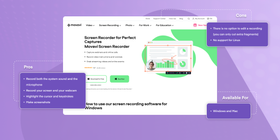
Por qué elegir Movavi:
- Captura tanto el sonido del sistema como el micrófono. Deshabilita uno o ambos si no necesitas grabarlo
- Compatible con grabación de pantalla y cámara web simultáneas
- Resalta el cursor y pulsaciones de teclas
- Hace capturas de pantalla
- Guarda grabaciones al disco duro o Google Drive
- Múltiples formatos de salida: MP4, AVI, MOV, MKV, WEBM, GIF, o MP3
- Compartir instantáneo: puedes compartir video en nube, en WhatsApp, YouTube, Telegram, o vía correo electrónico directamente desde el programa
- Sin limitaciones de tiempo para grabaciones
- Sin anuncios
Restricciones:
- No hay oportunidades de editar grabación; solo puedes cortar fragmentos extra
- Sin apoyo para Linux
Disponible para:
- Windows y Mac
¿Qué es un buen grabador de pantalla?
Al buscar el mejor grabador de pantalla gratuito en 2025, hay dos puntos importantes a considerar.
1. Formato de archivo y compresión
Un formato de archivo es forma particular de organizar los datos dentro del archivo. Hay muchos formatos de archivo de video. Algunas herramientas de grabación de pantalla apoyan más de uno. Sin embargo, la mayoría del tiempo, se reduce a MP4 vs. WMV.
¿MP4 o WMV para captura de pantalla?
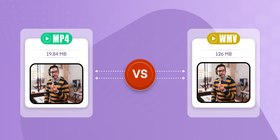
El formato WMV es producto de Microsoft. En el día, fue creado para permitir videos profesionales ser grabados en alta calidad, ej. en DVD, Bluray. El problema más grande aquí es que usuarios Mac frecuentemente tienen problemas viendo archivos WMV.
MP4, por otro lado, te ayuda a producir archivos de video que pueden abrirse en cualquier plataforma. Y, cuando se trata de calidad de video, MP4 es realmente mejor que WMV.
Entonces, MP4 es más adecuado para publicar tus capturas de pantalla en la web y compartirlas con otros. El mejor software gratuito de captura de video te permite guardar tus videos en MP4.
2. Alojamiento de video y subida
Cuando buscas software de captura de pantalla, probablemente miras las características de grabación: tiempo de grabación, habilidad de grabar el audio de computadora y así sucesivamente.
¿Pero qué pasa después de que grabas tu screencast?
La mayoría del tiempo, los archivos de video son muy grandes y no pueden adjuntarse a correos electrónicos. Esto significa que, para compartir video, tienes que subirlo en algún lugar en la nube. En otras palabras, necesitas alojamiento de video.
Este es tema digno de libro. Pero aquí hay algunas cosas a tener en mente:
- Alojamiento en YouTube. Algunos grabadores de pantalla te permiten publicar tus videos en YouTube. Genial cuando quieres compartir tus videos públicamente. Pero no recomendado si el screencast contiene información sensible.
- Alojamiento de video propietario. Algunos grabadores de pantalla como Screenrec, Apowersoft Free Online Screen Recorder y Screencast-O-Matic vienen con alojamiento de video. Cuando almacenas tus videos en estas plataformas, sería sabio investigar si la plataforma es gratuita y qué nivel de seguridad ofrece.
- Grabación en la nube. Si no hay opción de grabación en la nube, tendrás que esperar a que el video se suba hasta que puedas compartirlo. Las mejores herramientas gratuitas de captura de pantalla vienen con esta opción.
Conclusión
Incluso el mejor software gratuito de grabación de pantalla tiene ventajas y desventajas. Al final del día, las características de grabación (lo que puedes hacer con la herramienta) son tan importantes como la efectividad (qué tan rápidamente puedes grabar tu pantalla de computadora y compartirla con otros).
Antes de elegir un software gratuito de grabación de pantalla, evalúa tus propias necesidades de grabación. ¿Necesitas subir tus videos a redes sociales? ¿Necesitas grabar en HD? Estas preguntas te guiarán.
Basado en este criterio, el mejor software de grabación de pantalla para nosotros es el grabador de pantalla gratuito por ScreenRec. La decisión final es, por supuesto, tuya.
Preguntas frecuentes
Como los nombres sugieren, la diferencia más grande es que un grabador de pantalla de escritorio puede capturar tu pantalla mientras estás sin conexión o en conexión pobre de internet. Un grabador de pantalla en línea requiere Internet estable. Por esta razón, un grabador de pantalla en línea no es la mejor opción cuando se trata de captura de juegos. Podría ser opción viable cuando estás grabando tutorial, sin embargo.
Screencast-O-Matic es herramienta popular de screencasting. Muchas personas la usan para grabar tutoriales, videos de entrenamiento y otro contenido educacional. La ventaja más grande de Screencast-O-Matic es, tal vez, la habilidad de compartir la grabación a número de plataformas como Vimeo, YouTube y la propia plataforma de alojamiento de video de Screencast-o-Matic. Una desventaja, sin embargo, es el hecho de que tienes que esperar a que la grabación se suba. Si has estado grabando por, digamos, 1 hora, esto puede ser dolor enorme. Por eso, como alternativa, sugeriremos ScreenRec para grabación de pantalla. Es rápido y ligero, te permite capturar tanto tu audio de computadora como audio de micrófono y, finalmente, tiene compartir privado instantáneo. Tus grabaciones de pantalla se suben en tiempo real. ¿El resultado? Nunca tienes que esperar. Obtienes enlace de compartir tan pronto como presionas "Parar".
Depende de la herramienta de captura de pantalla que estés usando y tu plataforma (Windows, Mac, Linux, etc). Con ScreenRec, por ejemplo, tienes que presionar Alt + S para comenzar a grabar tu escritorio. Esto funciona en todas las plataformas.







![⏰Los mejores 8 grabadores de pantalla sin lag [comparación]](https://screenrec.com/assets_dist/screenrec/media/no-lag-screen-recorder/no-lag-screen-recorder-comparison.png)



![8 mejores grabadores de pantalla gratuitos sin marca de agua [Act. 2025]](https://screenrec.com/assets_dist/screenrec/media/screen-recorder-no-watermark/screen-recorder-no-watermark.png)










NO TE PIERDAS
Obten actualizaciones sobre nuevos articulos, webinars y otras oportunidades: